Tryck MAZDA MODEL CX-5 2018 Ο³garmanual (in Swedish)
[x] Cancel search | Manufacturer: MAZDA, Model Year: 2018, Model line: MODEL CX-5, Model: MAZDA MODEL CX-5 2018Pages: 811, PDF Size: 11.77 MB
Page 533 of 811
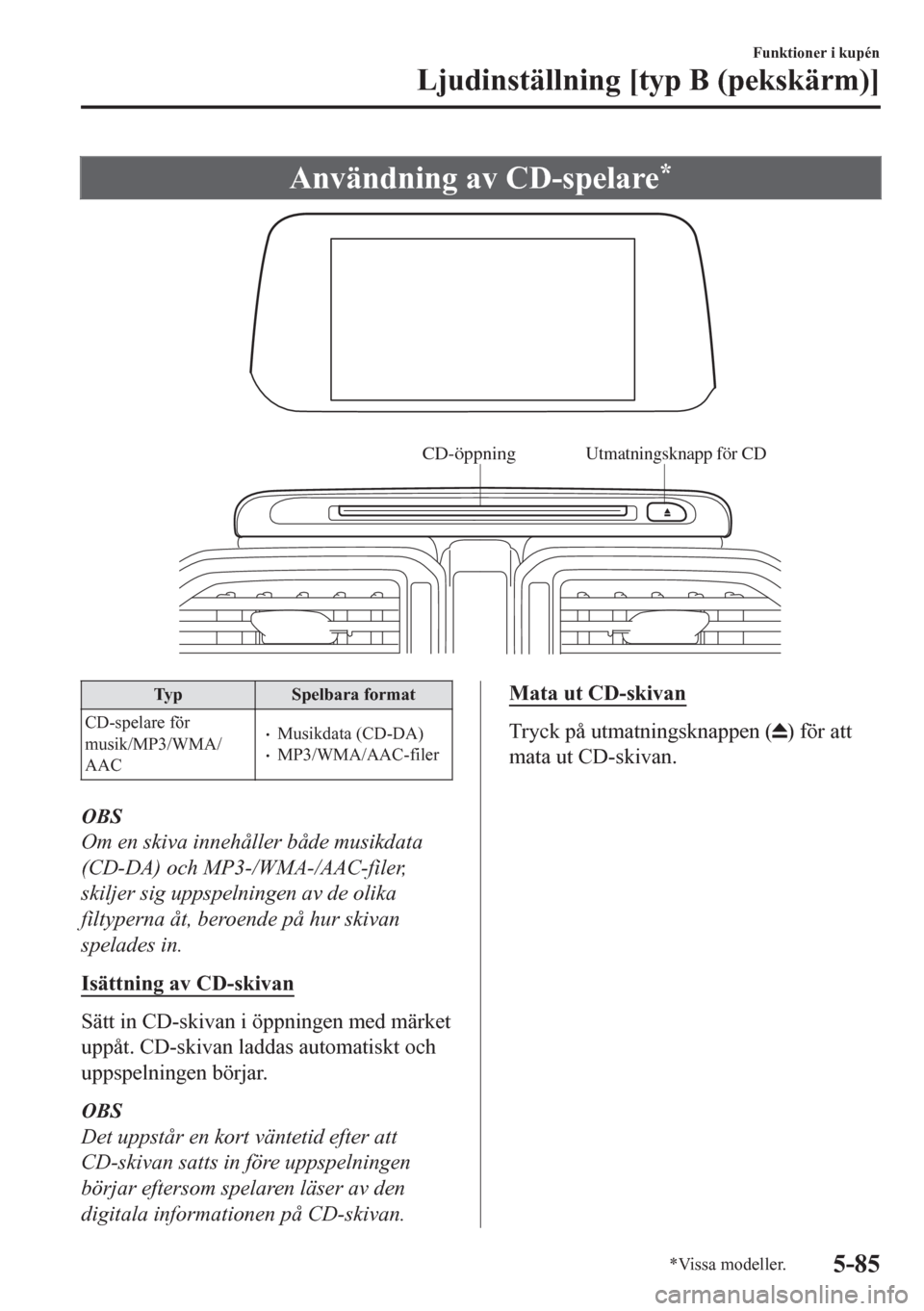
AnvΟΛndning av CD-spelare*
CD-ΟΕppningUtmatningsknapp fΟΕr CD
Typ Spelbara format
CD-spelare fΟΕr
musik/MP3/WMA/
AAC
βÄΔMusikdata (CD-DA)βÄΔMP3/WMA/AAC-filer
OBS
Om en skiva innehΟΞller bΟΞde musikdata
(CD-DA) och MP3-/WMA-/AAC-filer,
skiljer sig uppspelningen av de olika
filtyperna ΟΞt, beroende pΟΞ hur skivan
spelades in.
IsΟΛttning av CD-skivan
SΟΛtt in CD-skivan i ΟΕppningen med mΟΛrket
uppΟΞt. CD-skivan laddas automatiskt och
uppspelningen bΟΕrjar.
OBS
Det uppstΟΞr en kort vΟΛntetid efter att
CD-skivan satts in fΟΕre uppspelningen
bΟΕrjar eftersom spelaren lΟΛser av den
digitala informationen pΟΞ CD-skivan.
Mata ut CD-skivan
Tryck pΟΞ utmatningsknappen () fΟΕr att
mata ut CD-skivan.
Funktioner i kupΟ©n
LjudinstΟΛllning [typ B (pekskΟΛrm)]
*Vissa modeller.5-85
Page 535 of 811
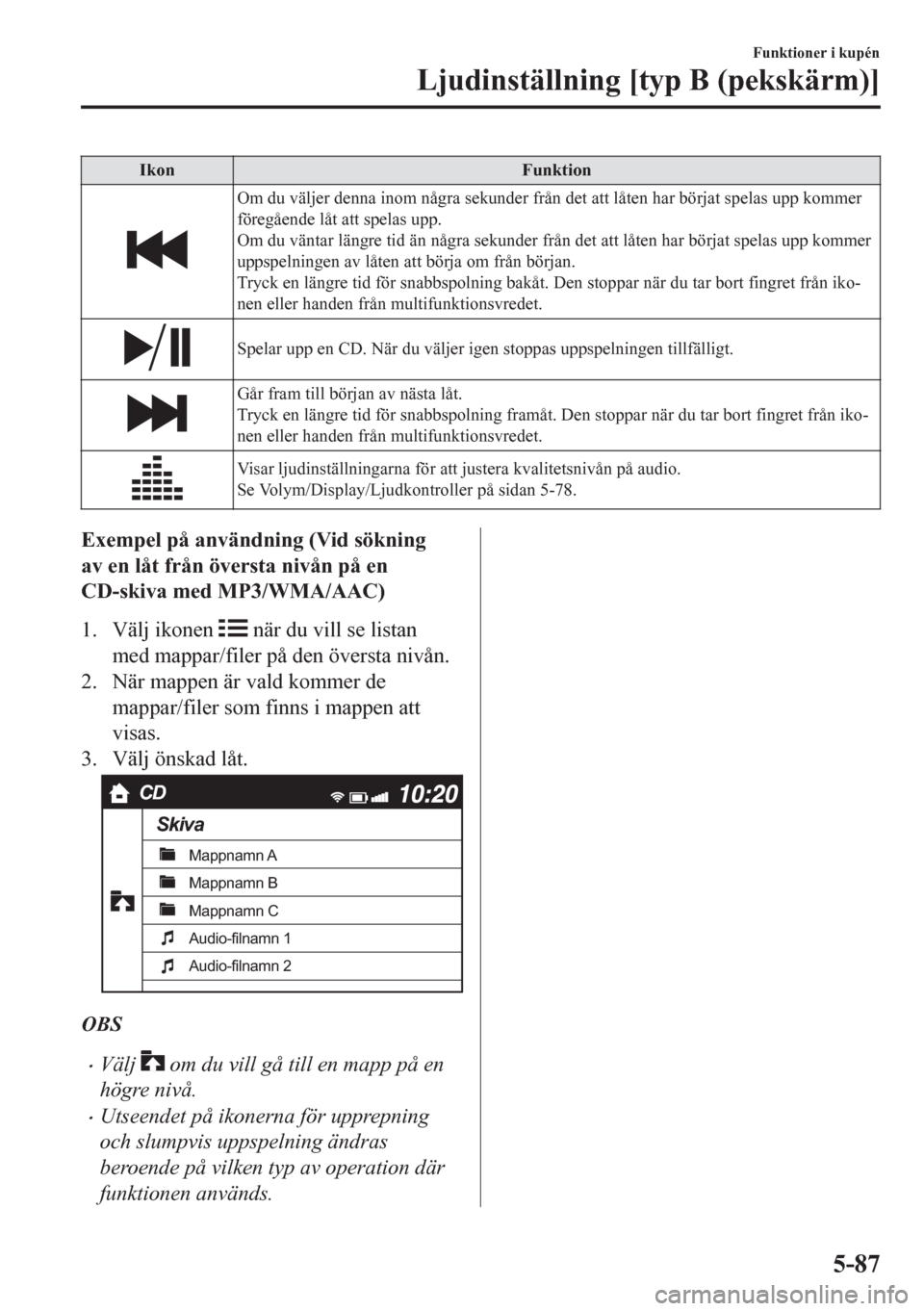
Ikon Funktion
Om du vΟΛljer denna inom nΟΞgra sekunder frΟΞn det att lΟΞten har bΟΕrjat spelas upp kommer
fΟΕregΟΞende lΟΞt att spelas upp.
Om du vΟΛntar lΟΛngre tid ΟΛn nΟΞgra sekunder frΟΞn det att lΟΞten har bΟΕrjat spelas upp kommer
uppspelningen av lΟΞten att bΟΕrja om frΟΞn bΟΕrjan.
Tryck en lΟΛngre tid fΟΕr snabbspolning bakΟΞt. Den stoppar nΟΛr du tar bort fingret frΟΞn iko-
nen eller handen frΟΞn multifunktionsvredet.
Spelar upp en CD. NΟΛr du vΟΛljer igen stoppas uppspelningen tillfΟΛlligt.
GΟΞr fram till bΟΕrjan av nΟΛsta lΟΞt.
Tryck en lΟΛngre tid fΟΕr snabbspolning framΟΞt. Den stoppar nΟΛr du tar bort fingret frΟΞn iko-
nen eller handen frΟΞn multifunktionsvredet.
Visar ljudinstΟΛllningarna fΟΕr att justera kvalitetsnivΟΞn pΟΞ audio.
Se Volym/Display/Ljudkontroller pΟΞ sidan 5-78.
Exempel pΟΞ anvΟΛndning (Vid sΟΕkning
av en lΟΞt frΟΞn ΟΕversta nivΟΞn pΟΞ en
CD-skiva med MP3/WMA/AAC)
1. VΟΛlj ikonen
nΟΛr du vill se listan
med mappar/filer pΟΞ den ΟΕversta nivΟΞn.
2. NΟΛr mappen ΟΛr vald kommer de
mappar/filer som finns i mappen att
visas.
3. VΟΛlj ΟΕnskad lΟΞt.
CD
Skiva
Mappnamn A
Mappnamn B
Mappnamn C
Audio-filnamn 1
Audio-filnamn 2
OBS
βÄΔVΟΛlj om du vill gΟΞ till en mapp pΟΞ en
hΟΕgre nivΟΞ.
βÄΔUtseendet pΟΞ ikonerna fΟΕr upprepning
och slumpvis uppspelning ΟΛndras
beroende pΟΞ vilken typ av operation dΟΛr
funktionen anvΟΛnds.
Funktioner i kupΟ©n
LjudinstΟΛllning [typ B (pekskΟΛrm)]
5-87
Page 536 of 811
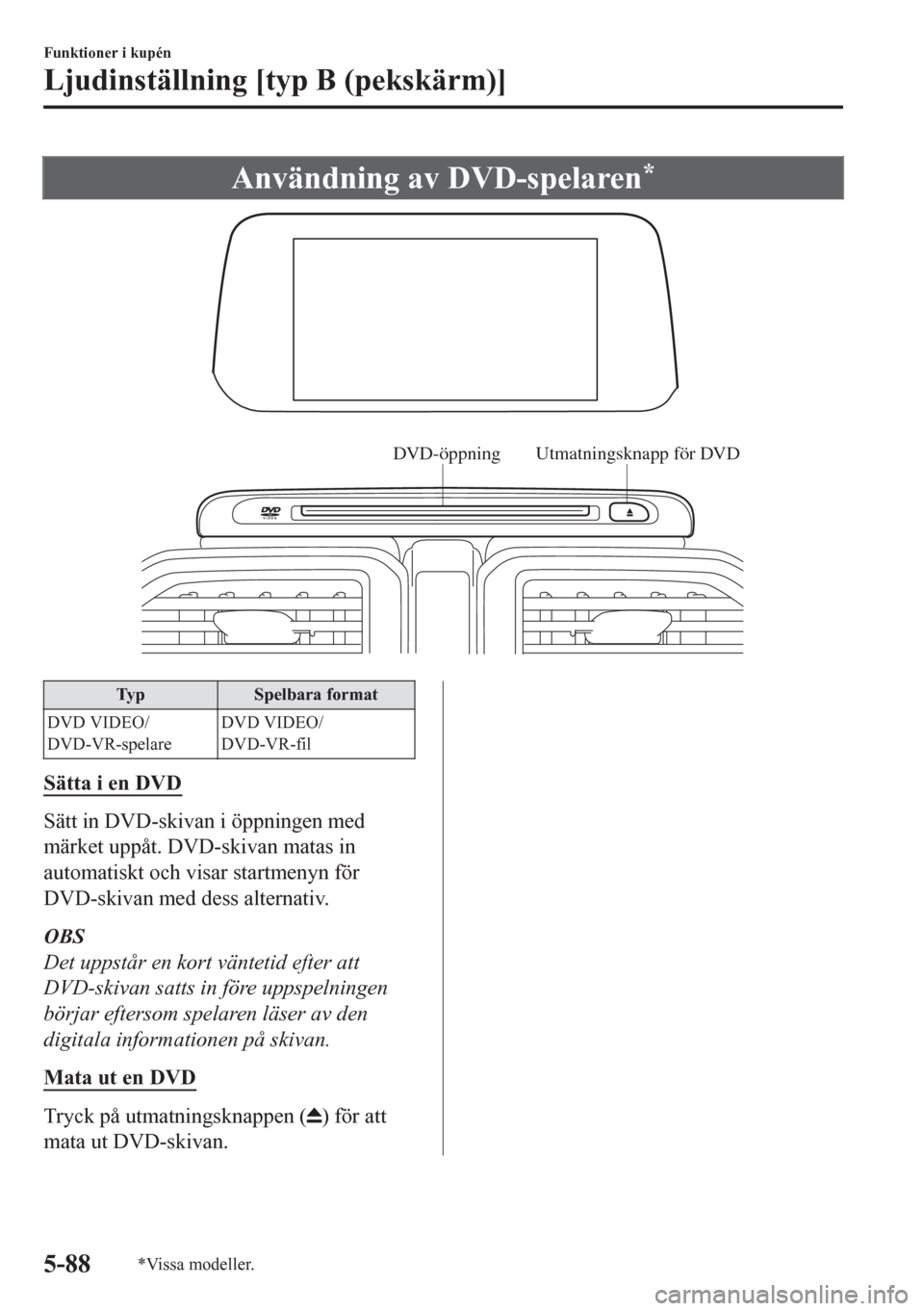
AnvΟΛndning av DVD-spelaren*
DVD-ΟΕppning Utmatningsknapp fΟΕr DVD
Typ Spelbara format
DVD VIDEO/
DVD-VR-spelareDVD VIDEO/
DVD-VR-fil
SΟΛtta i en DVD
SΟΛtt in DVD-skivan i ΟΕppningen med
mΟΛrket uppΟΞt. DVD-skivan matas in
automatiskt och visar startmenyn fΟΕr
DVD-skivan med dess alternativ.
OBS
Det uppstΟΞr en kort vΟΛntetid efter att
DVD-skivan satts in fΟΕre uppspelningen
bΟΕrjar eftersom spelaren lΟΛser av den
digitala informationen pΟΞ skivan.
Mata ut en DVD
Tryck pΟΞ utmatningsknappen () fΟΕr att
mata ut DVD-skivan.
Funktioner i kupΟ©n
LjudinstΟΛllning [typ B (pekskΟΛrm)]
5-88*Vissa modeller.
Page 537 of 811
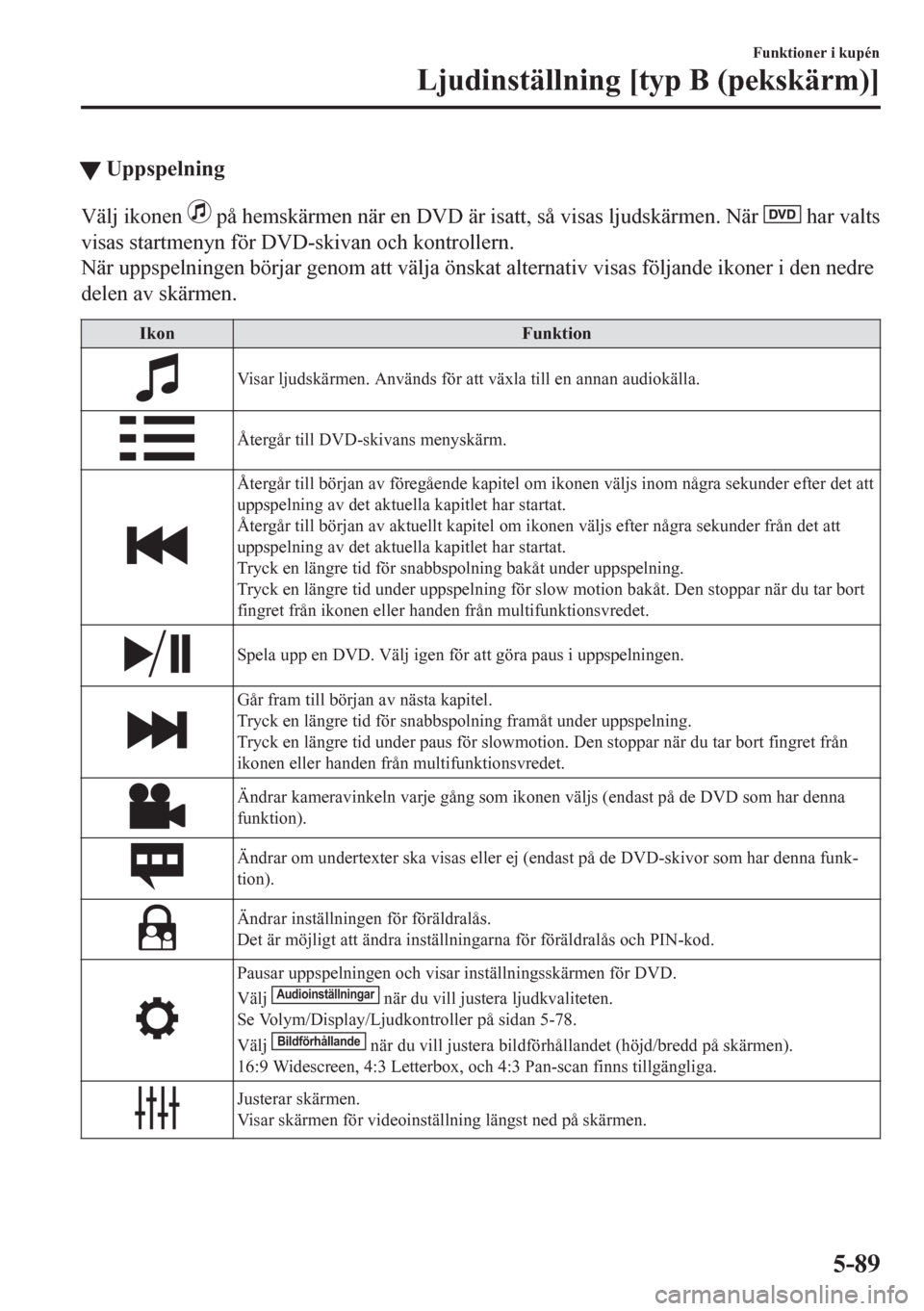
tUppspelning
VΟΛlj ikonen pΟΞ hemskΟΛrmen nΟΛr en DVD ΟΛr isatt, sΟΞ visas ljudskΟΛrmen. NΟΛr har valts
visas startmenyn fΟΕr DVD-skivan och kontrollern.
NΟΛr uppspelningen bΟΕrjar genom att vΟΛlja ΟΕnskat alternativ visas fΟΕljande ikoner i den nedre
delen av skΟΛrmen.
Ikon Funktion
Visar ljudskΟΛrmen. AnvΟΛnds fΟΕr att vΟΛxla till en annan audiokΟΛlla.
ΟÖtergΟΞr till DVD-skivans menyskΟΛrm.
ΟÖtergΟΞr till bΟΕrjan av fΟΕregΟΞende kapitel om ikonen vΟΛljs inom nΟΞgra sekunder efter det att
uppspelning av det aktuella kapitlet har startat.
ΟÖtergΟΞr till bΟΕrjan av aktuellt kapitel om ikonen vΟΛljs efter nΟΞgra sekunder frΟΞn det att
uppspelning av det aktuella kapitlet har startat.
Tryck en lΟΛngre tid fΟΕr snabbspolning bakΟΞt under uppspelning.
Tryck en lΟΛngre tid under uppspelning fΟΕr slow motion bakΟΞt. Den stoppar nΟΛr du tar bort
fingret frΟΞn ikonen eller handen frΟΞn multifunktionsvredet.
Spela upp en DVD. VΟΛlj igen fΟΕr att gΟΕra paus i uppspelningen.
GΟΞr fram till bΟΕrjan av nΟΛsta kapitel.
Tryck en lΟΛngre tid fΟΕr snabbspolning framΟΞt under uppspelning.
Tryck en lΟΛngre tid under paus fΟΕr slowmotion. Den stoppar nΟΛr du tar bort fingret frΟΞn
ikonen eller handen frΟΞn multifunktionsvredet.
Ο³ndrar kameravinkeln varje gΟΞng som ikonen vΟΛljs (endast pΟΞ de DVD som har denna
funktion).
Ο³ndrar om undertexter ska visas eller ej (endast pΟΞ de DVD-skivor som har denna funk-
tion).
Ο³ndrar instΟΛllningen fΟΕr fΟΕrΟΛldralΟΞs.
Det ΟΛr mΟΕjligt att ΟΛndra instΟΛllningarna fΟΕr fΟΕrΟΛldralΟΞs och PIN-kod.
Pausar uppspelningen och visar instΟΛllningsskΟΛrmen fΟΕr DVD.
VΟΛlj AudioinstΟΛllningar nΟΛr du vill justera ljudkvaliteten.
Se Volym/Display/Ljudkontroller pΟΞ sidan 5-78.
VΟΛlj
BildfΟΕrhΟΞllande nΟΛr du vill justera bildfΟΕrhΟΞllandet (hΟΕjd/bredd pΟΞ skΟΛrmen).
16:9 Widescreen, 4:3 Letterbox, och 4:3 Pan-scan finns tillgΟΛngliga.
Justerar skΟΛrmen.
Visar skΟΛrmen fΟΕr videoinstΟΛllning lΟΛngst ned pΟΞ skΟΛrmen.
Funktioner i kupΟ©n
LjudinstΟΛllning [typ B (pekskΟΛrm)]
5-89
Page 540 of 811
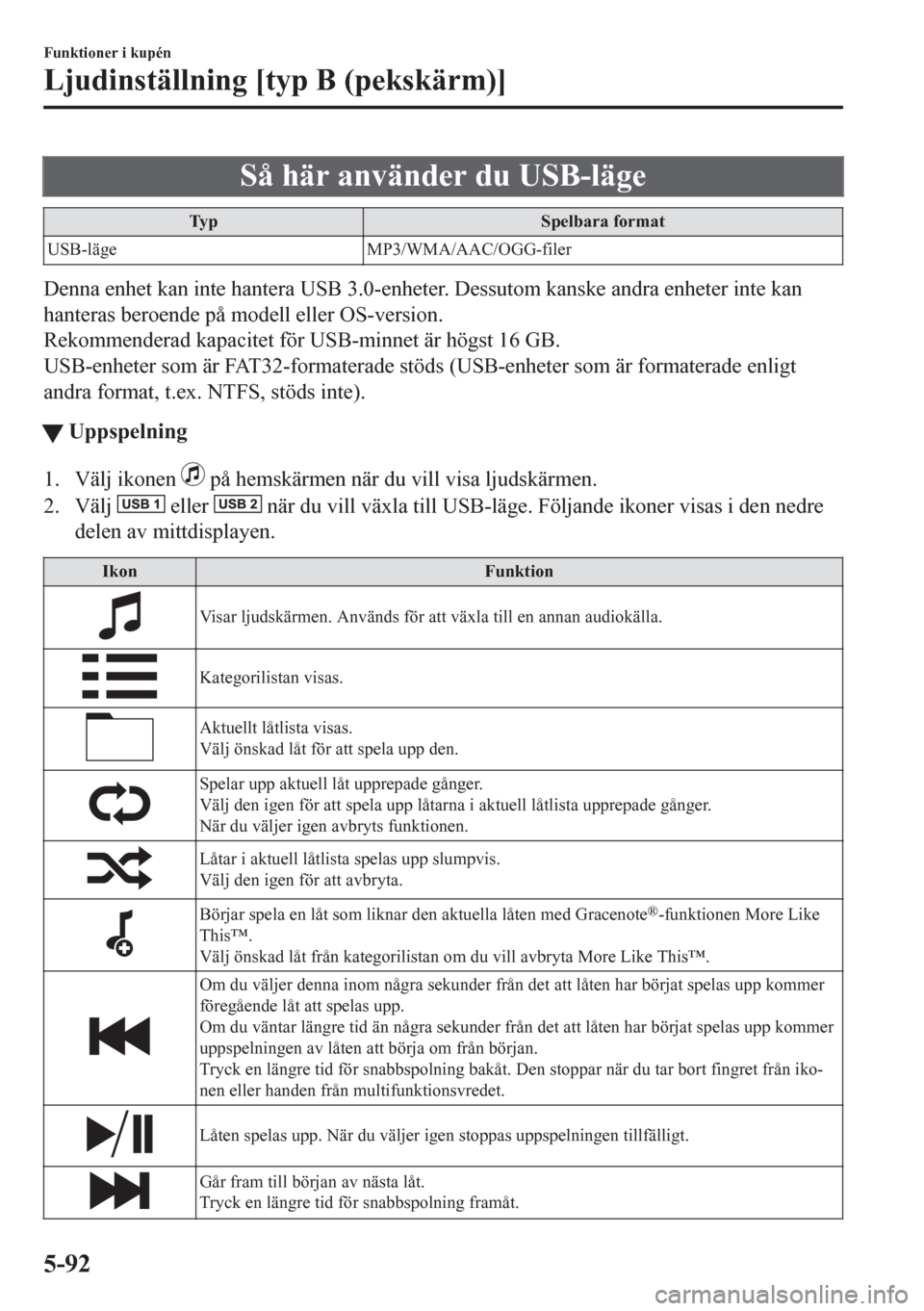
SΟΞ hΟΛr anvΟΛnder du USB-lΟΛge
Typ Spelbara format
USB-lΟΛge MP3/WMA/AAC/OGG-filer
Denna enhet kan inte hantera USB 3.0-enheter. Dessutom kanske andra enheter inte kan
hanteras beroende pΟΞ modell eller OS-version.
Rekommenderad kapacitet fΟΕr USB-minnet ΟΛr hΟΕgst 16 GB.
USB-enheter som ΟΛr FAT32-formaterade stΟΕds (USB-enheter som ΟΛr formaterade enligt
andra format, t.ex. NTFS, stΟΕds inte).
tUppspelning
1. VΟΛlj ikonen pΟΞ hemskΟΛrmen nΟΛr du vill visa ljudskΟΛrmen.
2. VΟΛlj
eller nΟΛr du vill vΟΛxla till USB-lΟΛge. FΟΕljande ikoner visas i den nedre
delen av mittdisplayen.
Ikon Funktion
Visar ljudskΟΛrmen. AnvΟΛnds fΟΕr att vΟΛxla till en annan audiokΟΛlla.
Kategorilistan visas.
Aktuellt lΟΞtlista visas.
VΟΛlj ΟΕnskad lΟΞt fΟΕr att spela upp den.
Spelar upp aktuell lΟΞt upprepade gΟΞnger.
VΟΛlj den igen fΟΕr att spela upp lΟΞtarna i aktuell lΟΞtlista upprepade gΟΞnger.
NΟΛr du vΟΛljer igen avbryts funktionen.
LΟΞtar i aktuell lΟΞtlista spelas upp slumpvis.
VΟΛlj den igen fΟΕr att avbryta.
BΟΕrjar spela en lΟΞt som liknar den aktuella lΟΞten med Gracenote¬°-funktionen More Like
Thisβ³Δ.
VΟΛlj ΟΕnskad lΟΞt frΟΞn kategorilistan om du vill avbryta More Like Thisβ³Δ.
Om du vΟΛljer denna inom nΟΞgra sekunder frΟΞn det att lΟΞten har bΟΕrjat spelas upp kommer
fΟΕregΟΞende lΟΞt att spelas upp.
Om du vΟΛntar lΟΛngre tid ΟΛn nΟΞgra sekunder frΟΞn det att lΟΞten har bΟΕrjat spelas upp kommer
uppspelningen av lΟΞten att bΟΕrja om frΟΞn bΟΕrjan.
Tryck en lΟΛngre tid fΟΕr snabbspolning bakΟΞt. Den stoppar nΟΛr du tar bort fingret frΟΞn iko-
nen eller handen frΟΞn multifunktionsvredet.
LΟΞten spelas upp. NΟΛr du vΟΛljer igen stoppas uppspelningen tillfΟΛlligt.
GΟΞr fram till bΟΕrjan av nΟΛsta lΟΞt.
Tryck en lΟΛngre tid fΟΕr snabbspolning framΟΞt.
Funktioner i kupΟ©n
LjudinstΟΛllning [typ B (pekskΟΛrm)]
5-92
Page 543 of 811
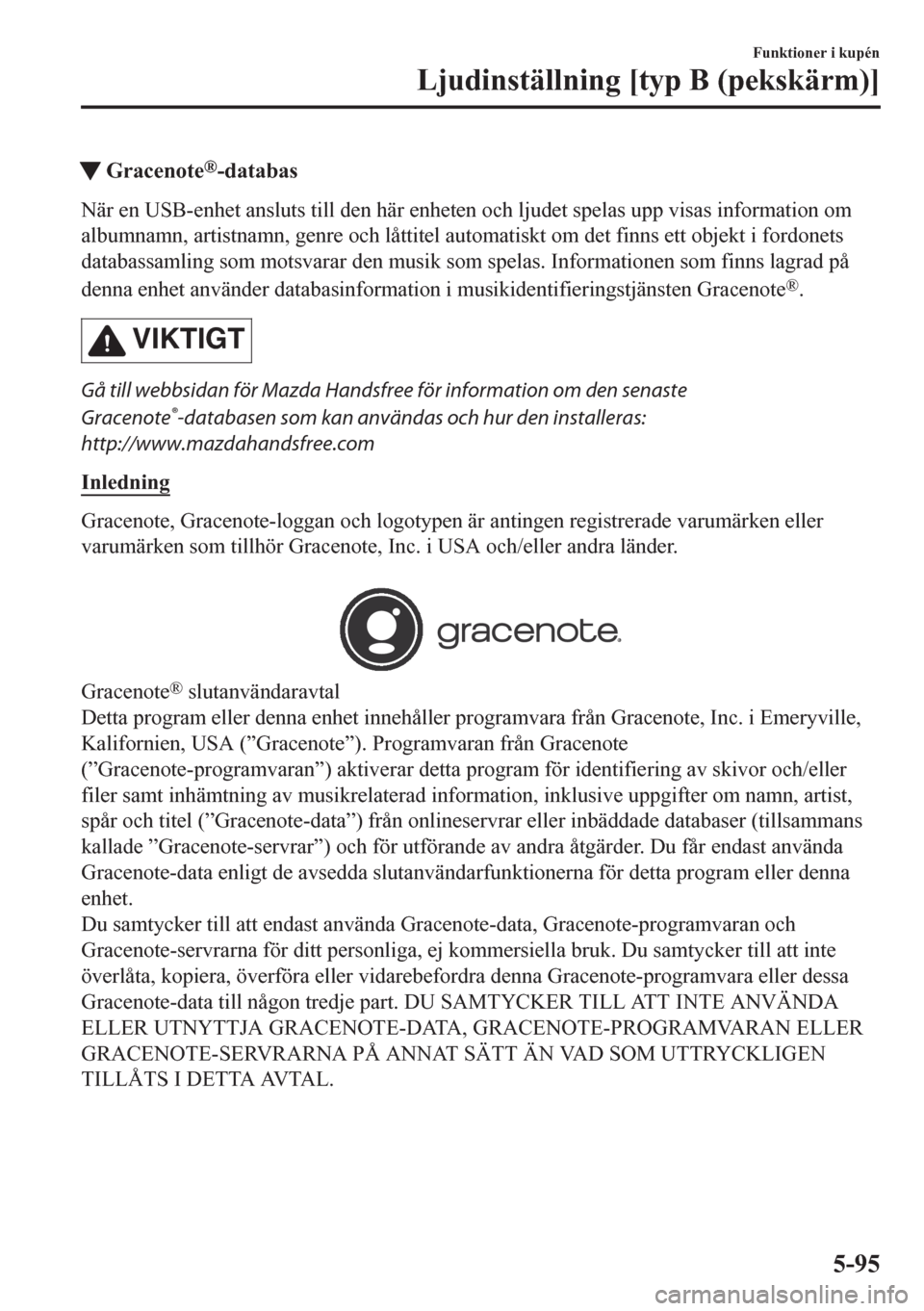
tGracenote¬°-databas
NΟΛr en USB-enhet ansluts till den hΟΛr enheten och ljudet spelas upp visas information om
albumnamn, artistnamn, genre och lΟΞttitel automatiskt om det finns ett objekt i fordonets
databassamling som motsvarar den musik som spelas. Informationen som finns lagrad pΟΞ
denna enhet anvΟΛnder databasinformation i musikidentifieringstjΟΛnsten Gracenote
¬°.
VIKTIGT
GΟΞ till webbsidan fΟΕr Mazda Handsfree fΟΕr information om den senaste
Gracenote
¬°-databasen som kan anvΟΛndas och hur den installeras:
http://www.mazdahandsfree.com
Inledning
Gracenote, Gracenote-loggan och logotypen ΟΛr antingen registrerade varumΟΛrken eller
varumΟΛrken som tillhΟΕr Gracenote, Inc. i USA och/eller andra lΟΛnder.
Gracenote¬° slutanvΟΛndaravtal
Detta program eller denna enhet innehΟΞller programvara frΟΞn Gracenote, Inc. i Emeryville,
Kalifornien, USA (βÄùGracenoteβÄù). Programvaran frΟΞn Gracenote
(βÄùGracenote-programvaranβÄù) aktiverar detta program fΟΕr identifiering av skivor och/eller
filer samt inhΟΛmtning av musikrelaterad information, inklusive uppgifter om namn, artist,
spΟΞr och titel (βÄùGracenote-dataβÄù) frΟΞn onlineservrar eller inbΟΛddade databaser (tillsammans
kallade βÄùGracenote-servrarβÄù) och fΟΕr utfΟΕrande av andra ΟΞtgΟΛrder. Du fΟΞr endast anvΟΛnda
Gracenote-data enligt de avsedda slutanvΟΛndarfunktionerna fΟΕr detta program eller denna
enhet.
Du samtycker till att endast anvΟΛnda Gracenote-data, Gracenote-programvaran och
Gracenote-servrarna fΟΕr ditt personliga, ej kommersiella bruk. Du samtycker till att inte
ΟΕverlΟΞta, kopiera, ΟΕverfΟΕra eller vidarebefordra denna Gracenote-programvara eller dessa
Gracenote-data till nΟΞgon tredje part. DU SAMTYCKER TILL ATT INTE ANVΟ³NDA
ELLER UTNYTTJA GRACENOTE-DATA, GRACENOTE-PROGRAMVARAN ELLER
GRACENOTE-SERVRARNA PΟÖ ANNAT SΟ³TT Ο³N VAD SOM UTTRYCKLIGEN
TILLΟÖTS I DETTA AVTAL.
Funktioner i kupΟ©n
LjudinstΟΛllning [typ B (pekskΟΛrm)]
5-95
Page 544 of 811
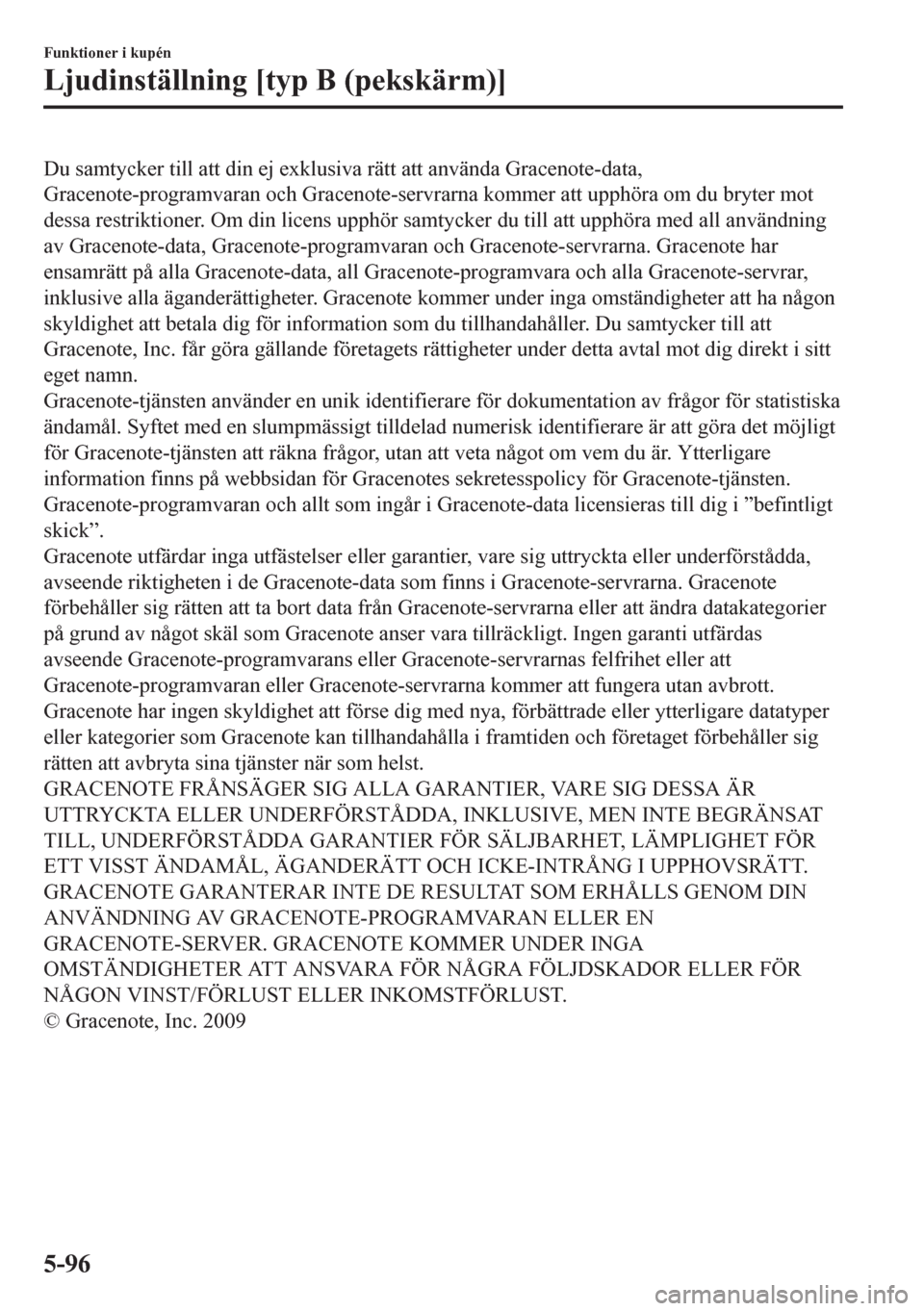
Du samtycker till att din ej exklusiva rΟΛtt att anvΟΛnda Gracenote-data,
Gracenote-programvaran och Gracenote-servrarna kommer att upphΟΕra om du bryter mot
dessa restriktioner. Om din licens upphΟΕr samtycker du till att upphΟΕra med all anvΟΛndning
av Gracenote-data, Gracenote-programvaran och Gracenote-servrarna. Gracenote har
ensamrΟΛtt pΟΞ alla Gracenote-data, all Gracenote-programvara och alla Gracenote-servrar,
inklusive alla ΟΛganderΟΛttigheter. Gracenote kommer under inga omstΟΛndigheter att ha nΟΞgon
skyldighet att betala dig fΟΕr information som du tillhandahΟΞller. Du samtycker till att
Gracenote, Inc. fΟΞr gΟΕra gΟΛllande fΟΕretagets rΟΛttigheter under detta avtal mot dig direkt i sitt
eget namn.
Gracenote-tjΟΛnsten anvΟΛnder en unik identifierare fΟΕr dokumentation av frΟΞgor fΟΕr statistiska
ΟΛndamΟΞl. Syftet med en slumpmΟΛssigt tilldelad numerisk identifierare ΟΛr att gΟΕra det mΟΕjligt
fΟΕr Gracenote-tjΟΛnsten att rΟΛkna frΟΞgor, utan att veta nΟΞgot om vem du ΟΛr. Ytterligare
information finns pΟΞ webbsidan fΟΕr Gracenotes sekretesspolicy fΟΕr Gracenote-tjΟΛnsten.
Gracenote-programvaran och allt som ingΟΞr i Gracenote-data licensieras till dig i βÄùbefintligt
skickβÄù.
Gracenote utfΟΛrdar inga utfΟΛstelser eller garantier, vare sig uttryckta eller underfΟΕrstΟΞdda,
avseende riktigheten i de Gracenote-data som finns i Gracenote-servrarna. Gracenote
fΟΕrbehΟΞller sig rΟΛtten att ta bort data frΟΞn Gracenote-servrarna eller att ΟΛndra datakategorier
pΟΞ grund av nΟΞgot skΟΛl som Gracenote anser vara tillrΟΛckligt. Ingen garanti utfΟΛrdas
avseende Gracenote-programvarans eller Gracenote-servrarnas felfrihet eller att
Gracenote-programvaran eller Gracenote-servrarna kommer att fungera utan avbrott.
Gracenote har ingen skyldighet att fΟΕrse dig med nya, fΟΕrbΟΛttrade eller ytterligare datatyper
eller kategorier som Gracenote kan tillhandahΟΞlla i framtiden och fΟΕretaget fΟΕrbehΟΞller sig
rΟΛtten att avbryta sina tjΟΛnster nΟΛr som helst.
GRACENOTE FRΟÖNSΟ³GER SIG ALLA GARANTIER, VARE SIG DESSA Ο³R
UTTRYCKTA ELLER UNDERFΟ•RSTΟÖDDA, INKLUSIVE, MEN INTE BEGRΟ³NSAT
TILL, UNDERFΟ•RSTΟÖDDA GARANTIER FΟ•R SΟ³LJBARHET, LΟ³MPLIGHET FΟ•R
ETT VISST Ο³NDAMΟÖL, Ο³GANDERΟ³TT OCH ICKE-INTRΟÖNG I UPPHOVSRΟ³TT.
GRACENOTE GARANTERAR INTE DE RESULTAT SOM ERHΟÖLLS GENOM DIN
ANVΟ³NDNING AV GRACENOTE-PROGRAMVARAN ELLER EN
GRACENOTE-SERVER. GRACENOTE KOMMER UNDER INGA
OMSTΟ³NDIGHETER ATT ANSVARA FΟ•R NΟÖGRA FΟ•LJDSKADOR ELLER FΟ•R
NΟÖGON VINST/FΟ•RLUST ELLER INKOMSTFΟ•RLUST.
© Gracenote, Inc. 2009
Funktioner i kupΟ©n
LjudinstΟΛllning [typ B (pekskΟΛrm)]
5-96
Page 546 of 811
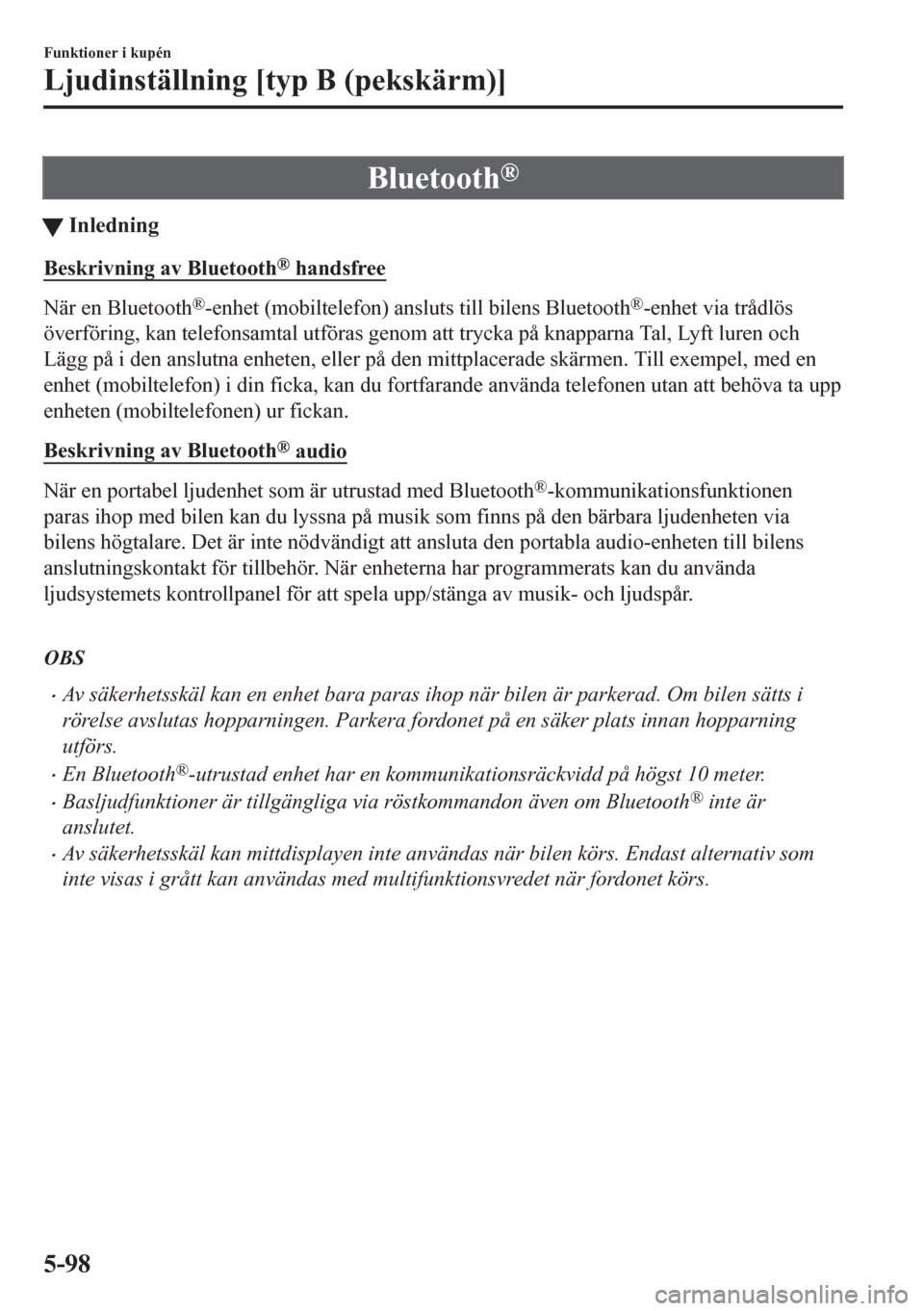
Bluetooth¬°
tInledning
Beskrivning av Bluetooth¬° handsfree
NΟΛr en Bluetooth¬°-enhet (mobiltelefon) ansluts till bilens Bluetooth¬°-enhet via trΟΞdlΟΕs
ΟΕverfΟΕring, kan telefonsamtal utfΟΕras genom att trycka pΟΞ knapparna Tal, Lyft luren och
LΟΛgg pΟΞ i den anslutna enheten, eller pΟΞ den mittplacerade skΟΛrmen. Till exempel, med en
enhet (mobiltelefon) i din ficka, kan du fortfarande anvΟΛnda telefonen utan att behΟΕva ta upp
enheten (mobiltelefonen) ur fickan.
Beskrivning av Bluetooth
¬° audio
NΟΛr en portabel ljudenhet som ΟΛr utrustad med Bluetooth¬°-kommunikationsfunktionen
paras ihop med bilen kan du lyssna pΟΞ musik som finns pΟΞ den bΟΛrbara ljudenheten via
bilens hΟΕgtalare. Det ΟΛr inte nΟΕdvΟΛndigt att ansluta den portabla audio-enheten till bilens
anslutningskontakt fΟΕr tillbehΟΕr. NΟΛr enheterna har programmerats kan du anvΟΛnda
ljudsystemets kontrollpanel fΟΕr att spela upp/stΟΛnga av musik- och ljudspΟΞr.
OBS
βÄΔAv sΟΛkerhetsskΟΛl kan en enhet bara paras ihop nΟΛr bilen ΟΛr parkerad. Om bilen sΟΛtts i
rΟΕrelse avslutas hopparningen. Parkera fordonet pΟΞ en sΟΛker plats innan hopparning
utfΟΕrs.
βÄΔEn Bluetooth¬°-utrustad enhet har en kommunikationsrΟΛckvidd pΟΞ hΟΕgst 10 meter.
βÄΔBasljudfunktioner ΟΛr tillgΟΛngliga via rΟΕstkommandon ΟΛven om Bluetooth¬° inte ΟΛr
anslutet.
βÄΔAv sΟΛkerhetsskΟΛl kan mittdisplayen inte anvΟΛndas nΟΛr bilen kΟΕrs. Endast alternativ som
inte visas i grΟΞtt kan anvΟΛndas med multifunktionsvredet nΟΛr fordonet kΟΕrs.
Funktioner i kupΟ©n
LjudinstΟΛllning [typ B (pekskΟΛrm)]
5-98
Page 548 of 811
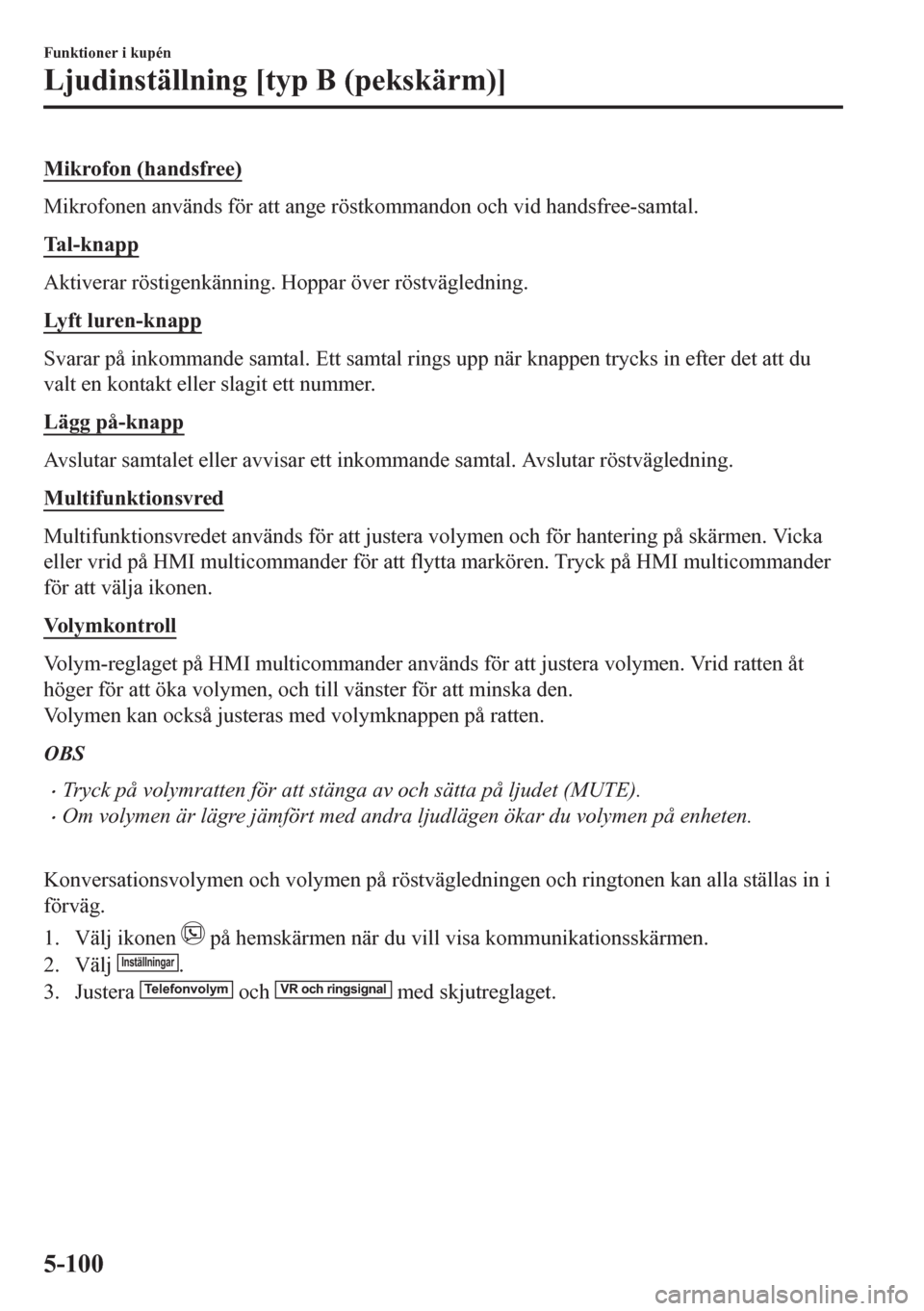
Mikrofon (handsfree)
Mikrofonen anvΟΛnds fΟΕr att ange rΟΕstkommandon och vid handsfree-samtal.
Ta l - k n a p p
Aktiverar rΟΕstigenkΟΛnning. Hoppar ΟΕver rΟΕstvΟΛgledning.
Lyft luren-knapp
Svarar pΟΞ inkommande samtal. Ett samtal rings upp nΟΛr knappen trycks in efter det att du
valt en kontakt eller slagit ett nummer.
LΟΛgg pΟΞ-knapp
Avslutar samtalet eller avvisar ett inkommande samtal. Avslutar rΟΕstvΟΛgledning.
Multifunktionsvred
Multifunktionsvredet anvΟΛnds fΟΕr att justera volymen och fΟΕr hantering pΟΞ skΟΛrmen. Vicka
eller vrid pΟΞ HMI multicommander fΟΕr att flytta markΟΕren. Tryck pΟΞ HMI multicommander
fΟΕr att vΟΛlja ikonen.
Volymkontroll
Volym-reglaget pΟΞ HMI multicommander anvΟΛnds fΟΕr att justera volymen. Vrid ratten ΟΞt
hΟΕger fΟΕr att ΟΕka volymen, och till vΟΛnster fΟΕr att minska den.
Volymen kan ocksΟΞ justeras med volymknappen pΟΞ ratten.
OBS
βÄΔTryck pΟΞ volymratten fΟΕr att stΟΛnga av och sΟΛtta pΟΞ ljudet (MUTE).
βÄΔOm volymen ΟΛr lΟΛgre jΟΛmfΟΕrt med andra ljudlΟΛgen ΟΕkar du volymen pΟΞ enheten.
Konversationsvolymen och volymen pΟΞ rΟΕstvΟΛgledningen och ringtonen kan alla stΟΛllas in i
fΟΕrvΟΛg.
1. VΟΛlj ikonen
pΟΞ hemskΟΛrmen nΟΛr du vill visa kommunikationsskΟΛrmen.
2. VΟΛlj InstΟΛllningar.
3. Justera Telefonvolym och VR och ringsignal med skjutreglaget.
Funktioner i kupΟ©n
LjudinstΟΛllning [typ B (pekskΟΛrm)]
5-100
Page 549 of 811
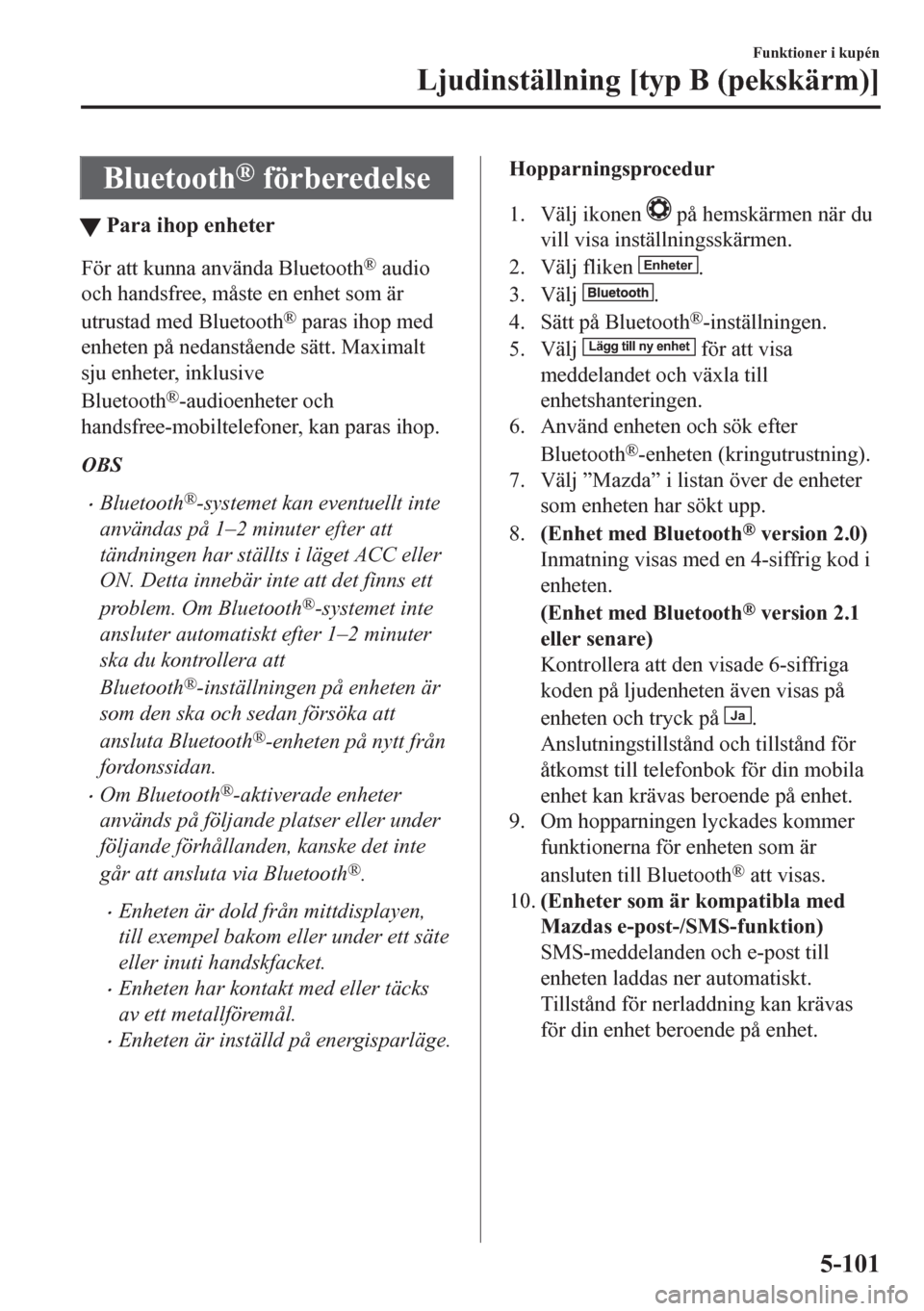
Bluetooth¬° fΟΕrberedelse
tPara ihop enheter
FΟΕr att kunna anvΟΛnda Bluetooth¬° audio
och handsfree, mΟΞste en enhet som ΟΛr
utrustad med Bluetooth
¬° paras ihop med
enheten pΟΞ nedanstΟΞende sΟΛtt. Maximalt
sju enheter, inklusive
Bluetooth
¬°-audioenheter och
handsfree-mobiltelefoner, kan paras ihop.
OBS
βÄΔBluetooth¬°-systemet kan eventuellt inte
anvΟΛndas pΟΞ 1βÄ™2 minuter efter att
tΟΛndningen har stΟΛllts i lΟΛget ACC eller
ON. Detta innebΟΛr inte att det finns ett
problem. Om Bluetooth
¬°-systemet inte
ansluter automatiskt efter 1βÄ™2 minuter
ska du kontrollera att
Bluetooth
¬°-instΟΛllningen pΟΞ enheten ΟΛr
som den ska och sedan fΟΕrsΟΕka att
ansluta Bluetooth
¬°-enheten pΟΞ nytt frΟΞn
fordonssidan.
βÄΔOm Bluetooth¬°-aktiverade enheter
anvΟΛnds pΟΞ fΟΕljande platser eller under
fΟΕljande fΟΕrhΟΞllanden, kanske det inte
gΟΞr att ansluta via Bluetooth
¬°.
βÄΔEnheten ΟΛr dold frΟΞn mittdisplayen,
till exempel bakom eller under ett sΟΛte
eller inuti handskfacket.
βÄΔEnheten har kontakt med eller tΟΛcks
av ett metallfΟΕremΟΞl.
βÄΔEnheten ΟΛr instΟΛlld pΟΞ energisparlΟΛge.
Hopparningsprocedur
1. VΟΛlj ikonen
pΟΞ hemskΟΛrmen nΟΛr du
vill visa instΟΛllningsskΟΛrmen.
2. VΟΛlj fliken
Enheter.
3. VΟΛlj
.
4. SΟΛtt pΟΞ Bluetooth
¬°-instΟΛllningen.
5. VΟΛlj LΟΛgg till ny enhet fΟΕr att visa
meddelandet och vΟΛxla till
enhetshanteringen.
6. AnvΟΛnd enheten och sΟΕk efter
Bluetooth
¬°-enheten (kringutrustning).
7. VΟΛlj βÄùMazdaβÄù i listan ΟΕver de enheter
som enheten har sΟΕkt upp.
8.(Enhet med Bluetooth
¬° version 2.0)
Inmatning visas med en 4-siffrig kod i
enheten.
(Enhet med Bluetooth
¬° version 2.1
eller senare)
Kontrollera att den visade 6-siffriga
koden pΟΞ ljudenheten ΟΛven visas pΟΞ
enheten och tryck pΟΞ
Ja.
AnslutningstillstΟΞnd och tillstΟΞnd fΟΕr
ΟΞtkomst till telefonbok fΟΕr din mobila
enhet kan krΟΛvas beroende pΟΞ enhet.
9. Om hopparningen lyckades kommer
funktionerna fΟΕr enheten som ΟΛr
ansluten till Bluetooth
¬° att visas.
10.(Enheter som ΟΛr kompatibla med
Mazdas e-post-/SMS-funktion)
SMS-meddelanden och e-post till
enheten laddas ner automatiskt.
TillstΟΞnd fΟΕr nerladdning kan krΟΛvas
fΟΕr din enhet beroende pΟΞ enhet.
Funktioner i kupΟ©n
LjudinstΟΛllning [typ B (pekskΟΛrm)]
5-101